Kako označiti lokacijo v Snapchatu
Miscellanea / / November 28, 2021
Snapchat je precej zabavna aplikacija, ki uporabnikom omogoča fotografiranje, snemanje videoposnetkov in uporabo različnih filtrov, da postane njihov posnetek zanimiv. Poleg tega je še ena funkcija, ki nam je pri Snapchatu najbolj všeč, funkcija označevanja lokacije. Druga precej impresivna funkcija je funkcija geotag. Z lahkoto lahko ustvarite lasten filter za geografske oznake snapchat.com in ga pošljite ekipi Snapchata v odobritev. Ko vaša geografska oznaka prejme odobritev Snapchata, jo lahko začnete uporabljati na svojih posnetkih. Zato, da bi vam pomagali, smo pripravili kratek vodnik, ki vam bo pomagal pri označevanju lokacij in ustvarjanju lastne geografske oznake.
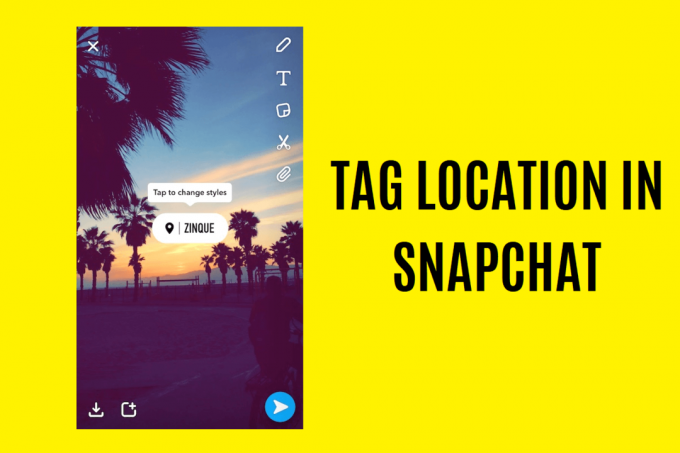
Vsebina
- Kako označiti lokacijo v Snapchatu
- Kako označiti lokacije in ustvariti svojo geografsko oznako na Snapchatu
- Za označevanje lokacij na Snapchatu
- Kako ustvariti lastno geografsko oznako na Snapchatu
Kako označiti lokacijo v Snapchatu
S funkcijo označevanja lokacije lahko preprosto pošljete svojo lokacijo svojim prijateljem in družini. Zavedamo se, da je lahko frustrirajoče poskušanje razložiti lokacijo svojim prijateljem ali družini prek telefonskega klica. Toda s Snapchatom lahko preprosto kliknete posnetek ali posnamete video in dodate lokacijo tega mesta v sam posnetek, da ga pošljete svojim prijateljem. To so bili vaši prijatelji ali družina, zlahka odkrijete lokacijo na google zemljevidih.
Zato se lahko s Snapchatom naučite, kako označiti lokacijo v Snapchatu.Kako označiti lokacije in ustvariti svojo geografsko oznako na Snapchatu
Označevanje lokacije na Snapchatu in ustvarjanje lastne geografske oznake ni težko in vsakdo lahko to stori enostavno, če sledi nekaj korakom. Zato si lahko ogledate korake v dveh spodnjih razdelkih, da boste lažje razumeli lokacije označevanja in ustvarjanje geografske oznake v Snapchatu.
Za označevanje lokacij na Snapchatu
Lokacije lahko preprosto označite na Snapchatu, tako da sledite tem korakom:
1. Prvi korak je, da odprite Snapchat na vašem pametnem telefonu.
2. zdaj, naredite posnetek ali posnemite kratek video.
3. Filtre lahko dodate tako, da povlečete desno, ali dodate besedilo, tako da se dotaknete posnetka ali videoposnetka, ki ste ga posneli.
4. Ko dodate filtre ali besedila v posnetek, morate to narediti kliknite na ikono nalepke v zgornjem desnem kotu zaslona.
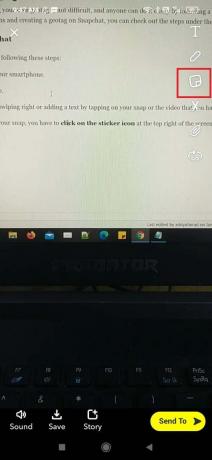
5. Ko se odprejo možnosti nalepk, morate poiščite nalepko lokacije s seznama ali pa preprosto poiščete »Lokacija« na zavihku za iskanje na vrhu.
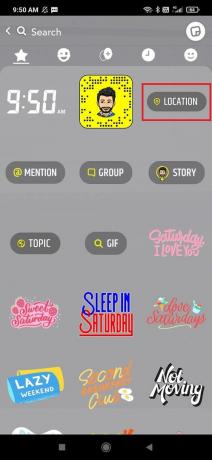
6. Kliknite na lokacijo in izberite s seznama bližnjih lokacij, ki jih odkrije Snapchat.

7. Dotaknite se izbrane lokacije, in ga lahko preprosto dodate v svoj posnetek ali videoposnetek, ki ste ga posneli.

8. Končno lahko posnetek pošljete svojim prijateljem ali družini. Prav tako imate možnost objaviti posnetek svoje zgodbe.
Vendar morate upoštevati, da obstaja verjetnost, da Snapchat ne bo navedel vseh bližnjih lokacij, ko se dotaknete nalepke lokacije. To se lahko zgodi, ker ima funkcija lokacije Snapchata precej majhen polmer, ko poskušate najti bližnje lokacije. Torej, če želite svojo natančno lokacijo označiti s to funkcijo označevanja lokacije, to žal ni mogoče.
Preberite tudi: Kako začasno onemogočiti račun Snapchat
Kako ustvariti lastno geografsko oznako na Snapchatu
Geooznake niso nič drugega kot privlačne lokacijske oznake, ki jih lahko ustvarite za lokacijo. Ta geografska oznaka je običajno prikazana na vrhu vaših posnetkov. Geooznake Snapchat so kot nalepke lokacije Snapchat, ki jih lahko ustvarite in pošljete v odobritev skupini Snapchat. Sledite tem korakom, da ustvarite svojo geografsko oznako.
1. Prva stvar, ki jo potrebujete, je nekaj dobrih grafičnih veščin ali pa lahko najamete strokovnjaka, da ustvari privlačno geografsko oznako za vašo izbrano lokacijo. Nekatere aplikacije, ki jih priporočamo za ustvarjanje vaših geografskih oznak, so Canva, Adobe Photoshop in Adobe illustrator. Vendar pa morate pred oblikovanjem svoje geografske oznake upoštevati nekaj stvari:
- Snapchat odobri samo slike PNG skupaj z omogočeno preglednostjo.
- Vaša zasnova geografske oznake ne sme biti kopija obstoječega dizajna in mora biti 100 % pristna.
- Dimenzije vaše geografske oznake morajo biti široke 1080 slikovnih pik in 2340 slikovnih pik v višino.
- Velikost slike mora biti manjša od 300 KB.
- Prepričajte se, da vaša zasnova geografske oznake ne vključuje logotipov ali blagovnih znamk.
- Prepričajte se, da zasnova geografske oznake ne pokriva preveč zaslona in ne vsebuje nobenih hashtagov.
2. Ko ustvarite svojo grafično zasnovo za izbrano lokacijo, lahko odprete snapchat.com v vašem brskalniku.

3. Zdaj se pomaknite navzdol in kliknite na filtre skupnosti.

4. V razdelku za filter skupnosti morate kliknite »Geofilter«.
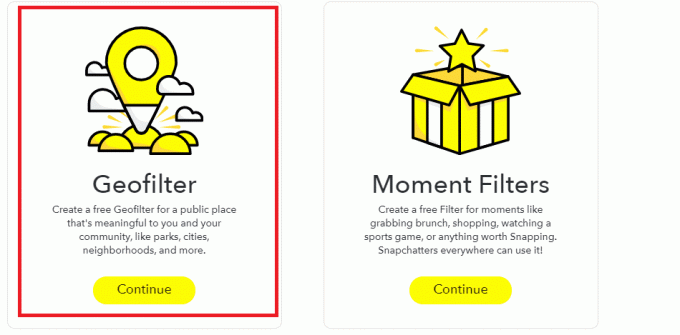
5. Zdaj pa moraš naložite zasnovo svoje geografske oznake ki ste ga ustvarili v prvem koraku.

6. Kliknite na 'Nadaljuj' za nadaljevanje.
7. V tem koraku morate izberite lokacijo za katerega ste v prvem koraku oblikovali geografsko oznako. Če ste na primer ustvarili geografsko oznako za lokacijo Delhi, morate narisati ograjo okoli Delhija. Škatla za ograjo bi postala zelena, če bi korak naredili pravilno.

8. Ko ograja obarva zeleno, to pomeni, da ste prejšnji korak naredili pravilno in lahko nadaljujete s klikom na nadaljujte.
9. Zdaj lahko pregledati zasnovo ki ste jo naložili in lokacijo, ki ste jo izbrali na zemljevidu. Če je kaj narobe, boste videli rdečo prikazano besedilo, da popravite napako. Ko vse temeljito preverite, morate vnesite svoj e-poštni naslov, ime in opis geografske oznake ki jih ustvarjate. V opisu lahko navedete lokacijo, za katero ustvarjate geografsko oznako.

10. Ko opravite vse formalnosti, lahko kliknite na oddajo možnost.
11. Ko je vaša geografska oznaka uspešno poslana, od Snapchata boste prejeli potrditveno e-pošto da bodo pregledali vašo geografsko oznako.
12. Ko ekipa Snapchat pregleda vašo geografsko oznako, prejeli boste e-pošto z odobritvijo da je vaša geografska oznaka dobila odobritev.
Končno, ko vašo geografsko oznako odobri ekipa Snapchat, lahko obiščete lokacijo, za katero ste ustvarili geografsko oznako, in posnamete posnetek. Ko posnamete posnetek, lahko povlečete v desno, da za to lokacijo uporabite svojo geografsko oznako. Če pa se vaša geografska oznaka ne prikaže, ko potegnete desno, obstaja verjetnost, da je vaša geolokacija izklopljena. Če želite vklopiti svojo geolokacijo, lahko sledite tem korakom.
1. Odprite Snapchat aplikacijo na vašem pametnem telefonu.
2. zdaj, povlecite desno za dostop do posnetka zemljevida in kliknite gumb Omogoči lokacijo.

3. Naslednji, omogočite aplikaciji dostop do lokacijskih storitev.

4. Če to ne deluje, kliknite na ikona zobnika (Nastavitve) v zgornjem desnem kotu.

5. V nastavitvah, kliknite na Zavihek Upravljanjein preverite, ali je gumb za preklop filtrov vklopljen.
6. Ko imaš vklopil preklopni gumb za filtre, lahko preizkusite svojo geografsko oznako za izbrano lokacijo.
Priporočeno:
- Kako ugotoviti, ali si je nekdo ogledal vašo zgodbo Snapchat več kot enkrat
- 5 načinov za ponastavitev gesla za Snapchat brez telefonske številke
- 6 načinov za odklepanje pametnega telefona brez kode PIN
- Kako aktivirati filter modre svetlobe na Androidu
Upamo, da vam je zgornji vodnik lahko pomagal in da ste lahko lokacijo oznake v Snapchatu in ustvarite svojo geografsko oznako. Če menite, da je bil zgornji vodnik pronicljiv, nam lahko to sporočite v spodnjih komentarjih.



